집 >소프트웨어 튜토리얼 >컴퓨터 소프트웨어 >Edge 브라우저에서 각 작업의 메모리 사용량을 확인하는 방법
Edge 브라우저에서 각 작업의 메모리 사용량을 확인하는 방법
- WBOYWBOYWBOYWBOYWBOYWBOYWBOYWBOYWBOYWBOYWBOYWBOYWB앞으로
- 2024-02-06 23:27:201120검색
PHP 편집기 Youzi가 Edge 브라우저에서 각 작업이 차지하는 메모리 양을 확인하는 방법을 설명합니다. Edge 브라우저는 Microsoft에서 출시한 차세대 브라우저로 고성능과 최적화된 메모리 관리 기능을 갖추고 있습니다. 각 작업이 차지하는 메모리 양을 확인하려면 다음 단계를 따르세요. 먼저 Edge 브라우저를 열고 오른쪽 상단에 있는 메뉴 버튼을 클릭하세요. 그런 다음 메뉴에서 "작업 관리자"를 선택하십시오. 작업 관리자에서 실행 중인 모든 작업과 해당 메모리 사용량을 볼 수 있습니다. 이 정보를 보면 각 작업에서 사용하는 메모리 양을 이해하고 필요에 따라 적절하게 최적화하고 조정할 수 있습니다. 이러한 방식으로 Edge 브라우저의 메모리 사용량을 더 잘 관리하고 브라우저의 성능과 안정성을 향상시킬 수 있습니다.
보기 방법:
1. 두 번 클릭하여 소프트웨어를 열고 오른쪽 상단에 있는 점 3개로 된 "..." 아이콘을 클릭하세요.
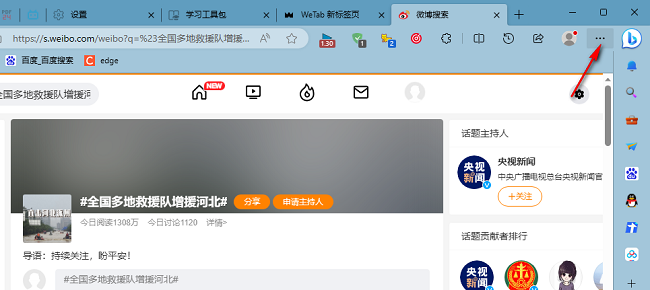
2. 그런 다음 아래 옵션 목록에서 "추가 도구"를 클릭하세요.
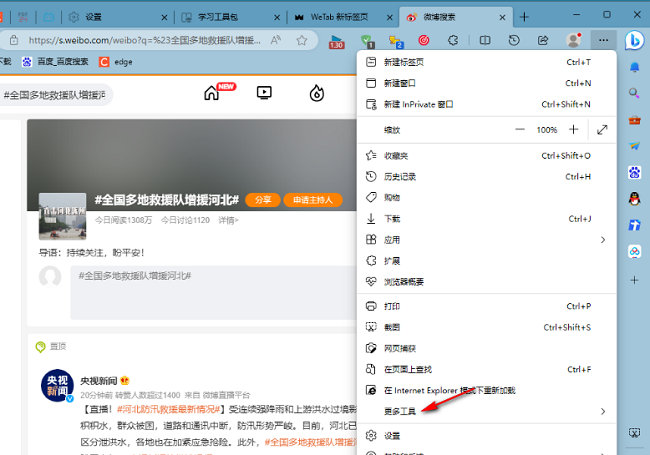
3. 그런 다음 "브라우저 작업 관리자"를 클릭하세요.
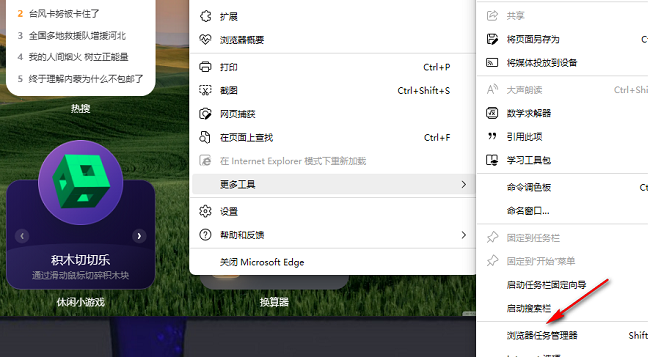
4. 열리는 창 인터페이스에서 다소 브라우저의 각 프로세스가 차지하는 메모리 크기를 확인할 수 있습니다.
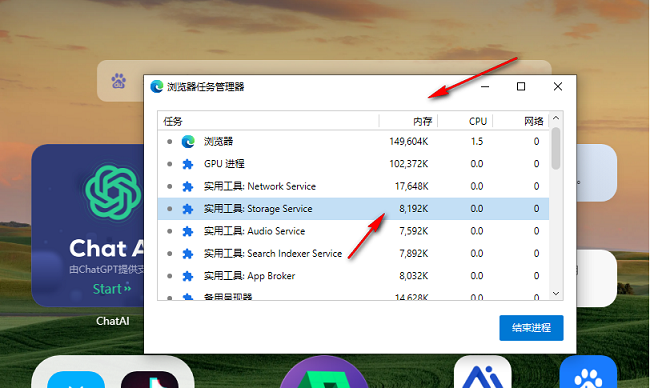
5. 프로세스를 닫으려면 해당 프로세스를 선택하고 오른쪽 하단에 있는 "프로세스 종료"를 클릭하세요.
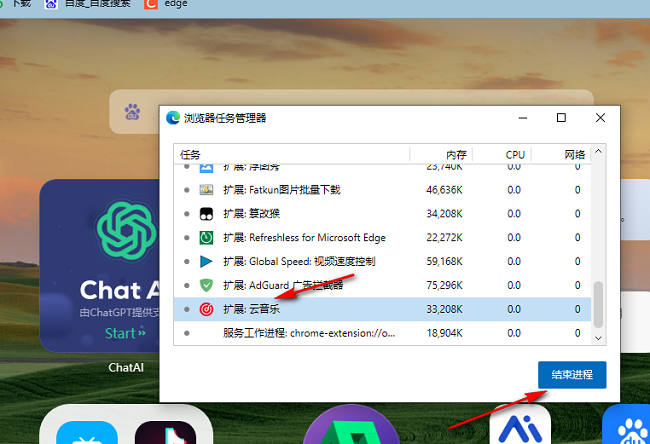
위 내용은 Edge 브라우저에서 각 작업의 메모리 사용량을 확인하는 방법의 상세 내용입니다. 자세한 내용은 PHP 중국어 웹사이트의 기타 관련 기사를 참조하세요!

